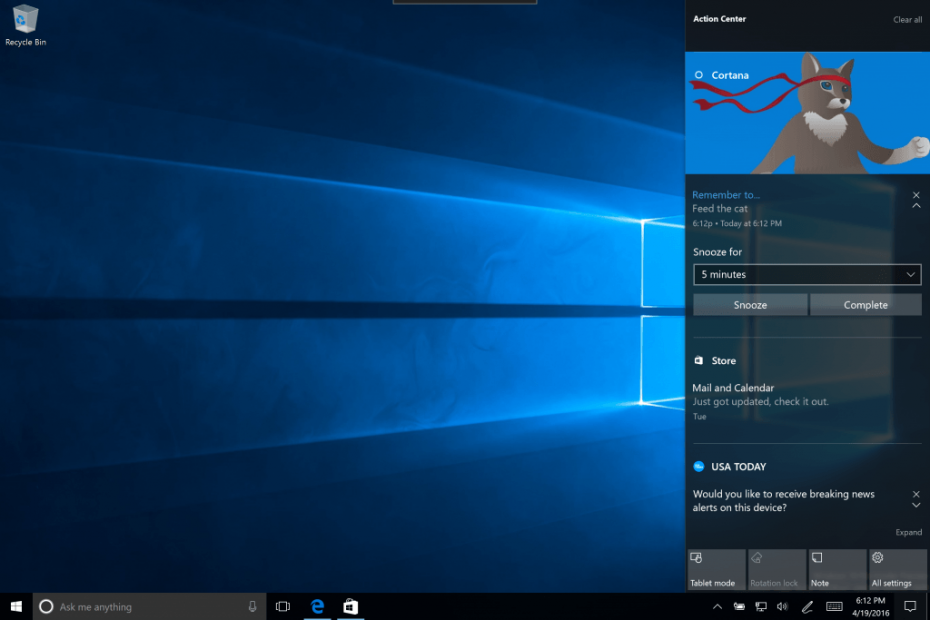
Наряду с меню «Пуск» центр действий Windows 10 - это функция, которая получила большинство изменений в последняя сборка 14328 для Windows 10. Microsoft изменила все, от точки входа до способа отображения предупреждений и уведомлений. Давайте подробнее рассмотрим обновленный Центр действий в Windows 10 Preview build 14328.
Первое, что вы, вероятно, заметите, как только вы впервые включите компьютер после установки новой сборки, - это переработанный и перемещенный значок Центра поддержки. Значок был перемещен в крайнюю правую часть панели задач и теперь имеет немного другой вид.
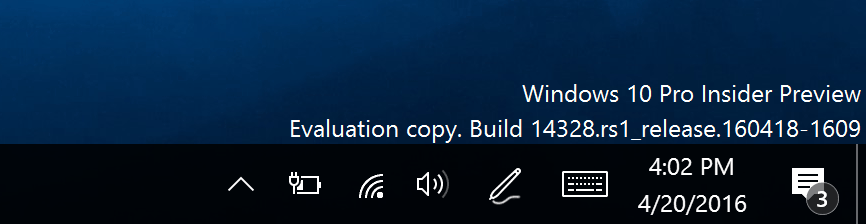
Когда вы получите уведомление, Центр поддержки покажет вам логотип отправителя. Это гораздо меньше отвлекает, чем старые уведомления, так как теперь вы можете нормально работать, не отвлекаясь от нежелательных уведомлений. Количество ожидающих уведомлений также будет отображаться на значке, поэтому вы всегда будете знать, сколько уведомлений вы получили.
Визуальные изменения и другие уведомления
С этого момента уведомления, которые вы получаете в Центре уведомлений, будут сгруппированы. Это означает, что Центр уведомлений будет отображать только один значок для уведомлений от каждого приложения вместо отображения каждого отдельного уведомления, как это было раньше. Это действительно освежающее изменение, поскольку пользователей часто путает, казалось бы, подавляющее количество уведомлений. Благодаря новому расположению вы можете легко систематизировать свои уведомления.
Еще одно важное дополнение - уведомления Кортаны в Центре уведомлений. Отныне всякий раз, когда Кортане есть что сказать вам, это будет отображаться в Центре действий. Новая интеграция с Кортаной отлично сочетается с новой возможностью Кортаны устанавливать напоминания с фотографиями, поскольку изображения напоминаний также отображаются в Центре действий.
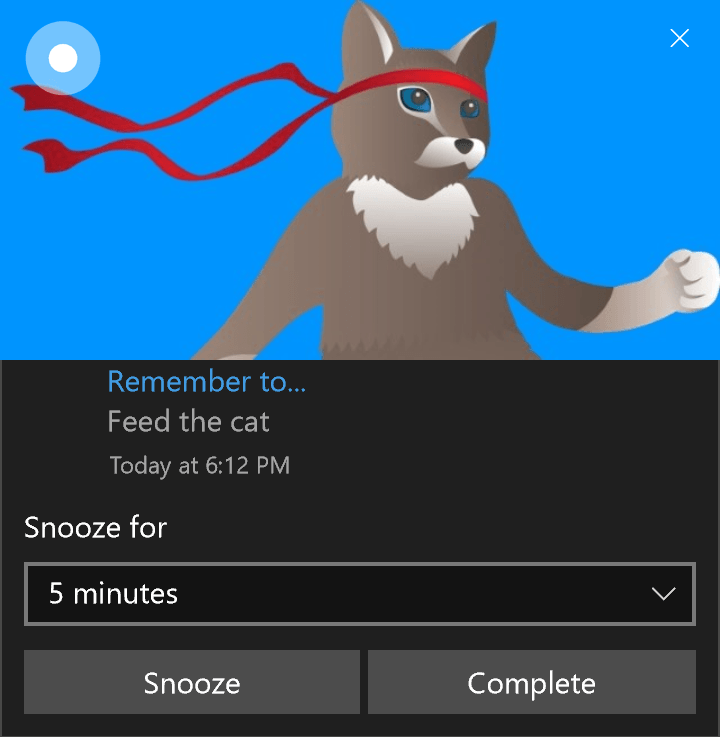
И, наконец, Центр действий в Windows 10 Preview build 14328 получил несколько новых параметров настройки. Теперь вы можете легко переупорядочивать быстрые действия в Центре действий, а также добавлять новые и удалять старые.
Чтобы настроить быстрые действия, перейдите в «Настройки»> «Система»> «Уведомления и действия». Отсюда вы можете легко изменить порядок быстрых действий, перетащив копию быстрых действий из Центра действий. Если вы хотите добавить новые быстрые действия в Центр уведомлений, просто выберите «Добавить или удалить быстрые действия» и выберите, какие уведомления вы хотите отображать в Центре уведомлений.
Одно интересное изменение, связанное с быстрыми действиями, которое подчеркнула Microsoft, - это улучшенное быстрое действие Wi-Fi. А именно, когда вы нажимаете на быстрое действие Wi-Fi в Центре действий, оно автоматически показывает вам список доступных сетей, а не кнопки включения / выключения.

Мы видим множество изменений интерфейса и новых функций в последних сборках Windows 10 Preview, что может означать только то, что Microsoft готовится к выпуску. Юбилейное обновление этим летом. Имея это в виду, мы должны ожидать, что в следующих предварительных сборках появится еще больше улучшений пользовательского интерфейса и новых функций.
А пока вы можете рассказать нам, что вы думаете о обновленном Центре поддержки, в разделе комментариев ниже!
СВЯЗАННЫЕ ИСТОРИИ, КОТОРЫЕ НЕОБХОДИМО ВЫБРАТЬ:
- Кортана теперь имеет функцию поиска семьи для пользователей Windows 10
- Surface Pro 4 и Surface Book наконец-то начинают приносить Microsoft реальные деньги
- Поскольку доходы от телефонов продолжают сокращаться, Microsoft следует забить гвоздь в гроб


